Samsung Galaxy A3 (2017) Metin Mesajlaşma Sorunları Nasıl Giderilir
Artık kısa mesaj gönderemeyen / alamayan Samsung Galaxy A3 (2017) nasıl düzeltilir (Sorun Giderme Kılavuzu) Samsung Galaxy A3 (2017) cihazınızda metin …
Makaleyi Okuyun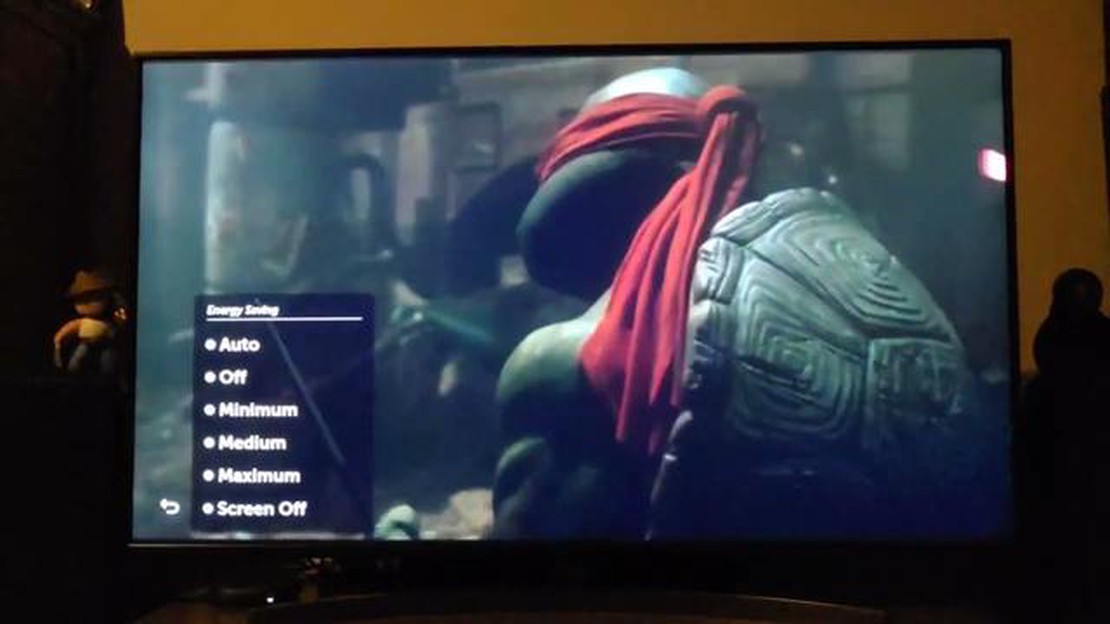
Bir LG TV’niz varsa ve ekranın karardığını fark ettiyseniz, bu sinir bozucu bir deneyim olabilir. Loş bir ekran yalnızca izleme keyfinizi etkilemekle kalmaz, aynı zamanda içeriği net bir şekilde görmenizi de zorlaştırır. Bununla birlikte, bu sorunu çözmek ve LG TV’nize parlaklığı geri kazandırmak için deneyebileceğiniz birkaç kolay düzeltme vardır.
1. Arka Işık Ayarlarını Yapın: Kontrol etmeniz gereken ilk şey LG TV’nizin arka ışık ayarlarıdır. Bazen, arka ışık çok düşük ayarlanmış olabilir ve bu da ekranın soluk olmasına neden olur. Arka ışık ayarlarını yapmak için TV’nizdeki menü seçeneklerine gidin ve “Ayarlar” veya “Görüntü” seçeneğini arayın. Buradan, arka ışık seviyesini artırabilir ve ekranın parlaklığını iyileştirebilirsiniz.
2. Enerji Tasarrufu Modunu Devre Dışı Bırakın: LG TV’ler genellikle güç tasarrufuna yardımcı olan bir Enerji Tasarrufu modu ile birlikte gelir. Ancak, bu mod ekran parlaklığını da azaltabilir. Enerji Tasarrufu modunu devre dışı bırakmak için menü seçeneklerine gidin ve “Ayarlar” veya “Genel” bölümünü arayın. Buradan Enerji Tasarrufu modunu bulabilir ve kapatabilirsiniz. Devre dışı bırakıldıktan sonra ekran normal parlaklığına dönmelidir.
3. Ürün Yazılımı Güncellemelerini Kontrol Edin: Ürün yazılımı güncellemeleri bazen TV’nin performansıyla ilgili sorunları çözebilir, buna ekranın soluk olması da dahildir. LG TV’niz için mevcut güncellemeler olup olmadığını kontrol edin ve gerekirse yükleyin. Güncellemeleri kontrol etmek için menü seçeneklerine gidin ve “Ayarlar” veya “Genel” bölümünü arayın. Buradan “Yazılım Güncelleme” seçeneğini bulabilmeniz gerekir. Güncellemeleri kontrol etmek ve yüklemek için talimatları izleyin.
4. Görüntü Ayarlarını Sıfırlayın: Yukarıdaki adımlardan hiçbiri işe yaramazsa, LG TV’nizdeki görüntü ayarlarını varsayılan değerlerine sıfırlamayı deneyebilirsiniz. Bu, loş ekran sorununa neden olabilecek yanlış yapılandırılmış ayarların düzeltilmesine yardımcı olabilir. Görüntü ayarlarını sıfırlamak için menü seçeneklerine gidin ve “Ayarlar” veya “Görüntü” bölümünü arayın. Buradan “Resmi Sıfırla” veya “Fabrika Ayarlarına Sıfırla” seçeneğini bulabilmeniz gerekir. Resim ayarlarını sıfırlamanın yaptığınız tüm özelleştirmeleri de sıfırlayacağını unutmayın, bu nedenle devam etmeden önce tercih ettiğiniz ayarları not ettiğinizden emin olun.
Bu kolay düzeltmeleri izleyerek LG TV’nizdeki soluk ekran sorununu çözebilir ve parlaklığı optimum seviyesine geri getirebilirsiniz. Sorun devam ederse, bir donanım sorunu olabilir ve daha fazla yardım için LG müşteri desteğiyle iletişime geçmeyi düşünmelisiniz.
LG TV ekranınız soluksa, atabileceğiniz ilk sorun giderme adımlarından biri parlaklık ayarlarını yapmaktır. İşte izlemeniz gereken bazı adımlar:
Ayrıca Okuyun: Chromebook'unuzda büyük harf kilidini açma ve kapatma: 2 kolay adım
Parlaklık ayarlarını yapmak, LG TV’lerdeki soluk ekran sorununu genellikle çözebilen basit ve kolay bir çözümdür. Ancak sorun devam ederse, daha fazla sorun giderme veya profesyonel yardım gerektiren altta yatan donanım veya yazılım sorunları olabilir.
LG TV’nizdeki soluk ekran sorununu gidermek için önerilen çözümlerden biri TV’nin aygıt yazılımını güncellemektir. Donanım yazılımı güncellemeleri genellikle ekran kararması da dahil olmak üzere çeşitli sorunları çözebilecek hata düzeltmeleri ve iyileştirmeler içerir.
Ekran kararması sorununa neden olan bir aygıt yazılımı sorunu varsa, aygıt yazılımının güncellenmesi sorunu çözecektir. Ancak sorun devam ederse, diğer sorun giderme adımlarını deneyebilir veya daha fazla yardım için LG müşteri desteğiyle iletişime geçmeyi düşünebilirsiniz.
Önceki düzeltmeleri denedikten sonra soluk ekran sorunu devam ederse, LG TV ayarlarınızı varsayılan değerlerine sıfırlamayı deneyebilirsiniz. Bu, loş ekran sorununa neden olabilecek yazılım hatalarının veya yanlış ayarların çözülmesine yardımcı olabilir.
Ayrıca Okuyun: Samsung Galaxy S9 Plus Sorun Giderme Kılavuzunda Facebook uygulamasının çökmesini düzeltme
TV ayarlarını sıfırlamadan önce, bu işlemin LG TV’nizde yaptığınız tüm özel ayarları veya tercihleri sileceğini lütfen unutmayın. Devam etmeden önce önemli ayarları veya tercihleri not almanız önerilir.
LG TV’nizi varsayılan ayarlarına sıfırlamak, soluk ekran sorununa neden olan olası yazılım sorunlarını ortadan kaldırmaya yardımcı olabilir. Ancak sorun devam ederse, profesyonel müdahale gerektiren bir donanım sorununa işaret ediyor olabilir.
LG TV ekranınızın soluk olmasının birkaç nedeni olabilir. Bunun nedeni güç tasarrufu modunun etkin olması, arka ışık ayarlarının düşük olması veya arızalı bir arka ışık olabilir.
LG TV’nizdeki güç tasarrufu modunu devre dışı bırakmak için ayarlar menüsüne gidebilir ve güç tasarrufu seçeneklerini arayabilirsiniz. Buradan, ekranınızın parlaklığını artırmak için güç tasarrufu modu ayarlarını kapatabilir veya ayarlayabilirsiniz.
LG TV’nizdeki arka ışık ayarları düşükse, görüntü ayarları menüsüne gidebilir ve arka ışık seviyesini artırabilirsiniz. Bu ekranınızı aydınlatacaktır. Daha fazla iyileştirme için parlaklık ve kontrast ayarlarını yapmayı da deneyebilirsiniz.
LG TV’nizin arka ışığı arızalıysa, arka ışığı onarmak veya değiştirmek için LG müşteri desteği veya profesyonel bir teknisyenle iletişime geçmeniz gerekebilir. Karmaşık ve hassas bir işlem olabileceğinden, arka ışığı kendiniz tamir etmeye çalışmanız önerilmez.
Artık kısa mesaj gönderemeyen / alamayan Samsung Galaxy A3 (2017) nasıl düzeltilir (Sorun Giderme Kılavuzu) Samsung Galaxy A3 (2017) cihazınızda metin …
Makaleyi OkuyunValorant Hesabı Nasıl Yapılır Valorant, Riot Games tarafından geliştirilen popüler bir free-to-play first-person shooter oyunudur. Yoğun çok oyunculu …
Makaleyi OkuyunOyunların geleceği: interaktif hikayeler, mikro işlemler ve igaming’in etkisi Oyunlar modern dünyamızın ayrılmaz bir parçasıdır. Teknoloji sürekli …
Makaleyi OkuyunSamsung Galaxy’de MMS Gönderilmiyor Sorunu Nasıl Çözülür Bir Samsung Galaxy akıllı telefona sahipseniz ve MMS (Multimedya Mesajlaşma Hizmeti) …
Makaleyi OkuyunYavaş Samsung Galaxy S9 Plus’ın tekrar daha hızlı çalışması nasıl sağlanır? Eğer bir Samsung Galaxy S9 Plus sahibiyseniz, cihazınızın normalden daha …
Makaleyi OkuyunFallout 4 Düşük FPS Nasıl Düzeltilir Fallout 4 oynarken düşük FPS mi yaşıyorsunuz? Endişelenmeyin, yalnız değilsiniz. Birçok oyuncu, oyun …
Makaleyi Okuyun